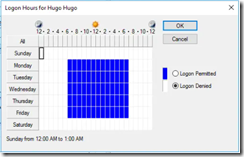Bereits zum dritten Mal organisiert eine Community-Initiative um den Schweizer MVP Drago Petrovic den “Cloud8 Virtual Summit”: Ein hochkarätig besetztes Event mit spannenden Sessions zu verschiedenen Cloud-nahen Themen. Diesmal sind auch wir vertreten.
Bereits zum dritten Mal organisiert eine Community-Initiative um den Schweizer MVP Drago Petrovic den “Cloud8 Virtual Summit”: Ein hochkarätig besetztes Event mit spannenden Sessions zu verschiedenen Cloud-nahen Themen. Diesmal sind auch wir vertreten.
Am 4. Juni 2021 findet der Summit virtuell als Teams-Konferenz statt. Die Teilnahme ist kostenlos – und sogar ohne vorherige Registrierung möglich. Die Agenda bietet 34 Sessions (!) in drei parallelen Tracks. Das Feld der Speaker liest sich wie ein “Who is who” der europäischen Microsoft-Community.
Weitere Informationen:
- Zur Agenda geht es hier: https://www.cloudeight.ch/?page_id=255
- Die Liste der Sprecher*innen: https://www.cloudeight.ch/?page_id=206
Zur Teilnahme reicht es aus, am 4. Juni auf der Event-Webseite über den Menüpunkt “Sessions” die passende Session auszuwählen.
http://faq-o-matic.net/?p=8698



 Kategorie:
Kategorie:  Translate EN
Translate EN